
Do bezplatného archivátora 7-Zip môžete vložiť heslo do priečinka alebo heslo do súboru, aby ste chránili dôverné údaje pred cudzími osobami, ktoré majú prístup k vášmu počítaču. Pomocou archivátora sa vytvorí archív, v ktorom je nastavené heslo.
Takmer na všetkých počítačoch existujú údaje, ktoré nie sú určené pre cudzincov. Doma a v práci sú možné situácie, keď má iná osoba prístup k počítaču. Preto je potrebné zabrániť ostatným v získavaní prístupu k dôverným informáciám v počítači..
obsah:- Ako nastaviť heslo na priečinok alebo súbor v 7-Zip
- Ako odstrániť heslo z priečinka alebo súboru v 7-Zip
- Závery článku
- Ako vložiť heslo do priečinka na 7 Zip (video)
Existuje niekoľko spôsobov, ako skryť dôležité informácie v počítači: skryť priečinky a súbory pomocou operačného systému, pomocou špeciálnych programov, ktoré skryjú priečinky a súbory pomocou archivátora (program, ktorý komprimuje údaje do archívu) nastavením hesla pre vytvorený archív.
V tomto článku vám poviem, ako vytvoriť archív s heslom v 7-Zip. Už skôr som hovoril o tom, ako nastaviť heslo pre archív vo WinRAR (odkaz v tomto článku). Na rozdiel od WinRAR je 7-Zip bezplatný archivátor, v ktorom môžete nastaviť heslo pre priečinok alebo súbor na ľubovoľnom počítači..
Spôsob vytvorenia archívu hesiel je najrýchlejší a najjednoduchší. Archiver je potrebný na akomkoľvek počítači a nastavenie hesla pre archív v 7-Zip je veľmi ľahké. Iný používateľ nebude môcť otvoriť archív bez znalosti hesla k archívu. Dôležité údaje budú chránené..
Ako nastaviť heslo na priečinok alebo súbor v 7-Zip
Proces nastavenia hesla pre archív v 7-Zip je rovnaký pre priečinok alebo súbor. Archív sa vytvorí zo zložky alebo súboru v programe 7-Zip, na ktorom je nastavené heslo.
Ak chcete skryť údaje pomocou archivátora, kliknite na priečinok alebo súbor. V kontextovej ponuke, ktorá sa otvorí, vyberte „7-Zip“ a potom vyberte „Pridať do archívu ...“.

Potom sa otvorí okno „Pridať do archívu“, v ktorom musíte nakonfigurovať vytvorenie archívu s údajmi, ktoré chcete skryť pred cudzími ľuďmi..
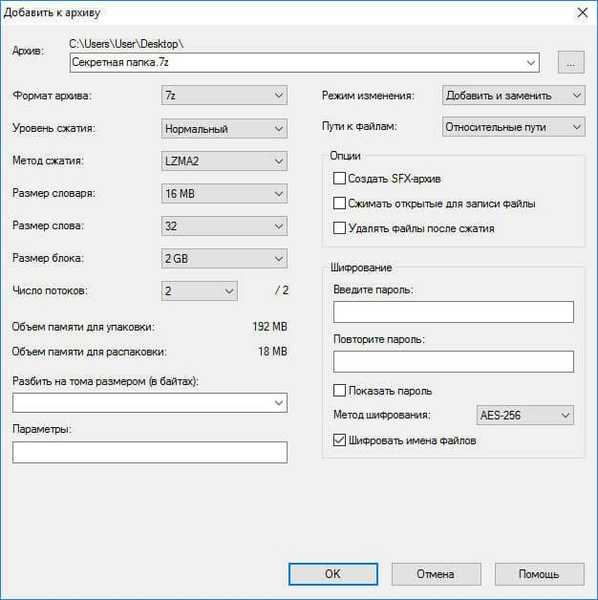
V tomto príklade som zmenil názov vytvoreného archívu: „Nový priečinok“, pretože archivovaný priečinok sa nazýva „tajný priečinok“ a toto meno priťahuje zbytočnú pozornosť..
Môže vás zaujímať aj:- Ako vložiť heslo do priečinka pomocou WinRAR
- Anvide Seal Folder - skrytie priečinkov
- Wise Folder Hider - program na skrytie priečinkov a súborov v počítači
V sekcii „Šifrovanie“ aktivujte položku „Šifrovať názvy súborov“ a potom do poľa „Zadať heslo:“ zadajte heslo pre archív, ktorý sa má vytvoriť. Do poľa „Opakovať heslo:“ znova zadajte heslo.
Upozorňujeme, že ak zabudnete heslo pre archív, archív sa nedá otvoriť v počítači. Stratíte prístup k šifrovaným údajom. Preto príďte s komplexným heslom a heslom, na ktoré nikdy nezabudnete.Odporúčam použiť správcu hesiel, napríklad KeePass, v ktorom môžete z archívu vytvárať a ukladať zložité heslo. Bohužiaľ, stáva sa, že pamäť niekedy zlyhá.
Po dokončení nastavení kliknite na tlačidlo „OK“.
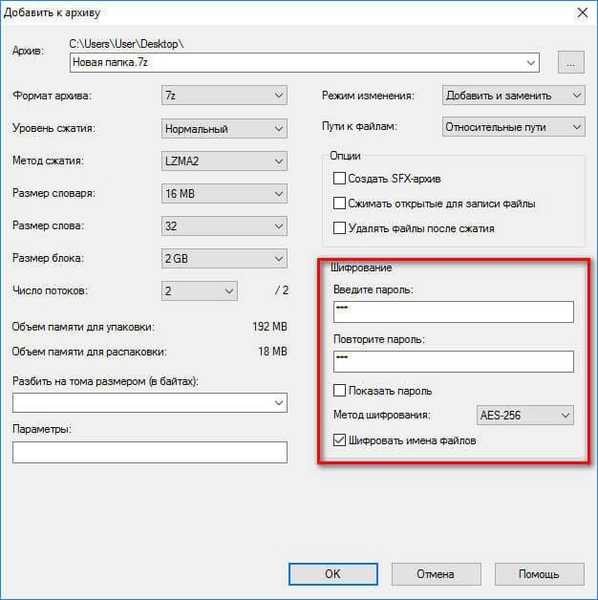
Ďalej na tomto mieste v počítači, kde sa nachádza priečinok alebo súbor, sa vytvorí archív.

Potom vymažte priečinok alebo súbor, ktorý bol zašifrovaný pomocou archivátora. Vaše skryté údaje sú uložené v archíve, prístup k obsahu archívu nebude fungovať bez znalosti hesla.
Ako odstrániť heslo z priečinka alebo súboru v 7-Zip
Ak chcete získať prístup k priečinku chránenému heslom pomocou 7-Zip archivátora alebo súboru, kliknite na príslušný archív. V okne, ktoré sa otvorí, zadajte heslo pre archív. Ak je heslo zložité, aktivujte možnosť „Zobraziť heslo“ a overte, či je heslo správne zadané. Potom kliknite na tlačidlo „OK“.

V okne archivátora 7-Zip uvidíte súbor alebo priečinok, v ktorom bolo nastavené heslo. Ak chcete získať prístup, extrahujte skryté údaje z archívu. Kliknite na tlačidlo „Extrahovať“.
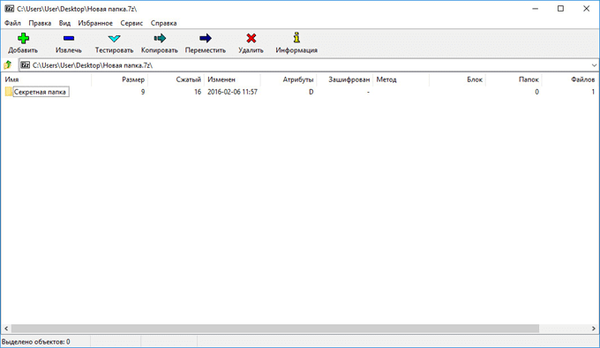
Teraz môžete súbor alebo priečinok znova použiť po extrahovaní z archívu, na ktorom bola nainštalovaná ochrana heslom.
Závery článku
Pomocou bezplatného archivátora 7-Zip môžete nastaviť heslo pre priečinok, nastaviť heslo pre súbor. Do archívu vytvoreného v 7-Zip sa nastaví heslo, aby sa zabránilo neoprávneným osobám v prístupe k citlivým údajom.
Ako vložiť heslo do priečinka na 7 Zip (video)
https://www.youtube.com/watch?v=OCZWXlEQfMsJednoduché publikácie:- Ako skryť súbory na virtuálnom pevnom disku (VHD)
- Ako ukladať obrázky z aplikácie Word
- 5 spôsobov, ako získať zoznam súborov v priečinku
- Ako odstrániť reklamy na Skype
- Ako kopírovať text v okne systému Windows alebo v okne programu











